Reklāma
 Gadu gaitā esmu veicis daudz pētījumu gan bezsaistē, gan tiešsaistē. Tik daudz pētījumu veikšanai ir divas lielas problēmas. Pirmais ir tas, ka jums ir tendence uzkrāt daudz dažādu veidu informācijas. Otrā problēma ir tā, ka, ja vien jums nav gudra veida, kā sakārtot visu šo informāciju - kas to var izmantojot attēlus, tīmekļa saites, tekstu un daudz ko citu - jūs varēsit zaudēt informāciju par to, kur ievietojat lietas.
Gadu gaitā esmu veicis daudz pētījumu gan bezsaistē, gan tiešsaistē. Tik daudz pētījumu veikšanai ir divas lielas problēmas. Pirmais ir tas, ka jums ir tendence uzkrāt daudz dažādu veidu informācijas. Otrā problēma ir tā, ka, ja vien jums nav gudra veida, kā sakārtot visu šo informāciju - kas to var izmantojot attēlus, tīmekļa saites, tekstu un daudz ko citu - jūs varēsit zaudēt informāciju par to, kur ievietojat lietas.
Es atceros, kad es pirmo reizi sāku pētīt stāstus, man reiz bija apmēram 15 teksta failu, kas tikko bija piepildīti ar visādām nejaušām piezīmēm un saitēm. Pēc kāda laika bija patiešām grūti atrast informāciju, ko es zināju, ja kaut kur būtu nolicis prom, apbedīts vienā no daudzajiem teksta failiem.
Gadu gaitā es esmu iemācījusies dažus mazus trikus, kā labāk organizēt, un dažus vienkāršus noteikumus, kā lietas saglabāt pieejamu. Nekļūdieties man nepareizi, tas nebija tas, ko es agri izdomāju. Es domāju, ka es dažreiz joprojām atgriežos pie saviem vecajiem veidiem un izmantoju PC lietotnes, piemēram
KeyNote Sakārtojiet visu vienuviet un saistiet ar failiem datorā, izmantojot KeyNote NF [Windows]Viens no visgrūtākajiem aspektiem, kas saistīts ar tik daudzu projektu vienlaicīgu norisi - starp rakstnieku, emuāru īpašnieku, inženieri un programmētāju - ir visu sakārtot un sakārtot. Viena lieta, ka ... Lasīt vairāk uzglabāt informāciju. Tomēr es vienmēr pievērsos tiešsaistes risinājumiem, jo informācijai var piekļūt no jebkuras vietas. Un netrūkst tādu iespēju kā FetchNotes vai Moredays un visdažādākās citas.Tomēr viens no risinājumiem, ko esmu atklājis, man vislabāk noder no visiem, ir samērā jaunais Microsoft SkyDrive Office Web Apps piedāvājums.
SkyDrive Office Web lietotnes
Šeit MUO mēs diezgan rūpīgi esam sekojuši SkyDrive, ar Deivsa neseno paziņojumu par SkyDrive darbvirsmas un mobilajām lietotnēm.
Tomēr tas, ko es patiesi priecājos uzzināt, bija tas, ka SkyDrive piedāvā jums bezmaksas OneNote tīmekļa lietotni, kuru varat izmantot, lai izdarītu gandrīz visu, ko darāt ar darbvirsmas OneNote lietojumprogrammu. Ja runa ir par digitālā “failu skapja” izveidi, kurā jūs varat glabāt visu informāciju, ko atklājāt pētījuma laikā, tas ir tas.
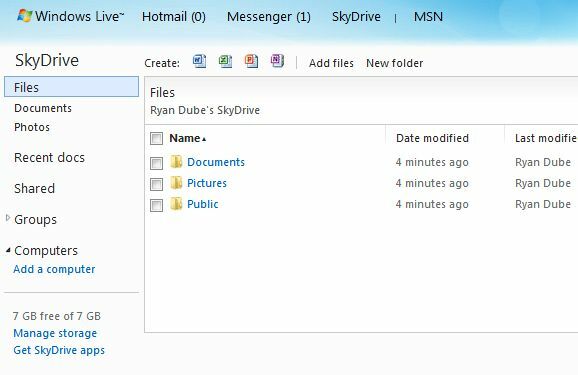
SkyDrive pati par sevi ir kartotēka, kā redzat iepriekš, taču, ja pamanīsit, ir tīmekļa lietotņu rinda kas ir pieejami, kur jūs varat uzreiz izveidot Word dokumentu, Excel failu, Powerpoint prezentāciju vai OneNote failu.
Es koncentrēšos uz tīmekļa lietotni OneNote, jo tas ir labākais risinājums visu jūsu tiešsaistes pētījumu organizēšanai tieši tad, kad tos atklājat. Pats labākais, ka jūs varat piekļūt visiem saviem failiem, saitēm un piezīmēm neatkarīgi no tā, kur piesakāties internetā. Tātad noklikšķiniet uz saites OneNote un izveidojiet jaunu pētījumu mapi.
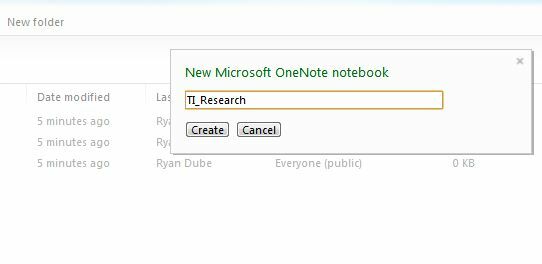
SkyDrive atvērs tīmekļa lietotni OneNote, un šajā skatā jūs skatāties vienu failu, kurā būs visa informācijas kolekcija, kuru vēlaties ievietot tajā. Attēlojiet faila nosaukumu, manā gadījumā tā ir “TI_Research” kā galvenā faila etiķete.
Šajā failā jūs izveidosit visa veida cilnes vai sadaļas, lai sakārtotu visu tajās esošo informāciju. Vispirms ierakstīšu svarīgu tālruņa zvanu, kurā izveidoju trīs kritiskus potenciālos klientus.
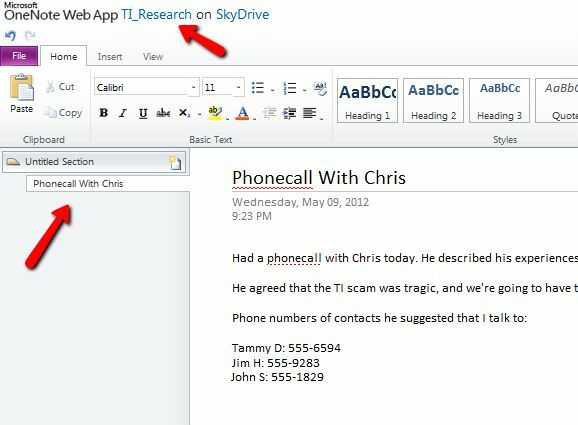
Pēc tam es izveidoju vēl vienu sadaļu fona informācijai par potenciālo krāpnieku, kuru esmu izsekojis. Jūs varat ievietot failus, kas sajaukti ar teksta piezīmēm, vienkārši izceļot tekstu, kuru vēlaties konvertēt uz saiti, un pēc tam noklikšķinot uz ikonas “link”.
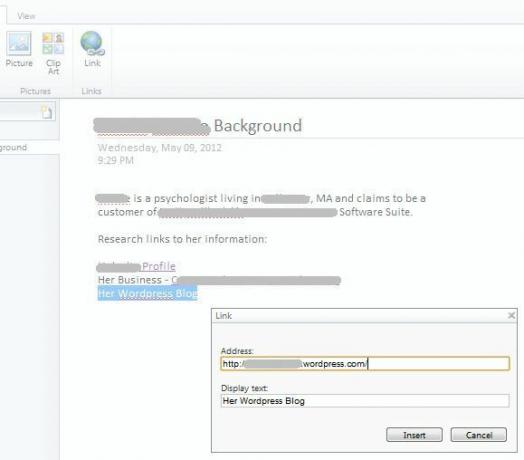
Varat arī iegult fotoattēlus piezīmēs. Es to izmantoju visu laiku, veidojot fona profilu kādam, kuru es izmeklēju. kas parasti ietver vismaz profila fotoattēlu, kas ievietots tieši sadaļas augšpusē.
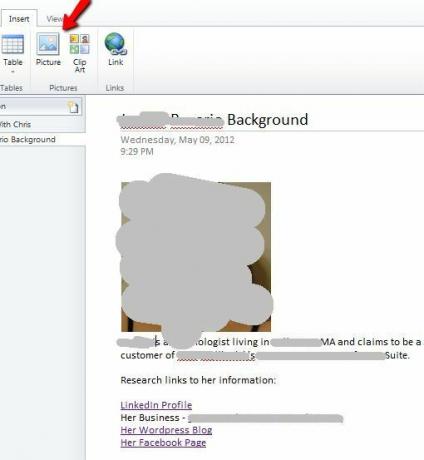
OneNote arī ļauj jūsu lapā iegult vienkāršu tabulu. Es to izmantoju, lai organizētu savu izpētes darbu sarakstu, bet jūs varat būt tik radošs, cik vēlaties, kā jūs varētu izmantot tabulu savas informācijas sakārtošanai. Vienkārši izceliet tabulā vajadzīgo kolonnu un rindu skaitu, un tas uzreiz parādīsies jūsu piezīmju lapā.

Vienkārši aizpildiet šūnas. Neaizmirstiet, jūs joprojām varat izcelt jebkuru tekstu šajās šūnās, ievietot attēlus un visu, kas jums patīk.
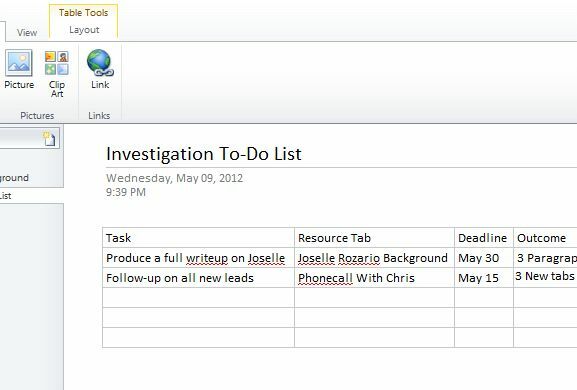
Atgriežoties pie sava SkyDrive konta, jaunais “pētniecības” fails tiks parādīts kā viens fails. Es mīlu šo iestatījumu - visiem no jūsu apkopotās informācijas, ieskaitot visas piezīmes, attēlus, saites un tabulas, tiek vienkārši apkopoti un saglabāti vienā failā. Tas ir tāpat kā, ja būtu milzīgs failu skapis, kas būtu piepildīts ar tik daudz pētījumu failiem, cik vēlaties.
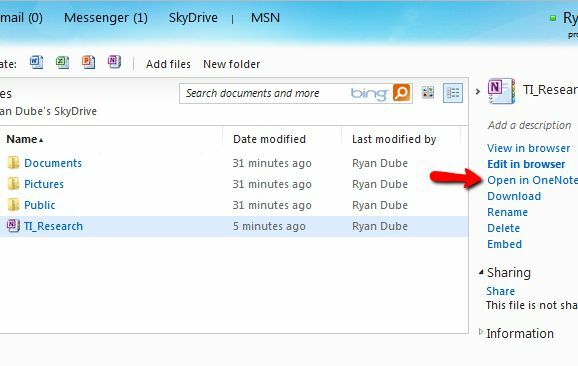
Ja vēlaties atvērt šos failus, izmantojot OneNote, SkyDrive labajā pusē redzēsit opcijas, kuras varat izmantot noklikšķiniet uz “Open in OneNote” vai “Download”, ar kuru jūs varat lejupielādēt failu uz datoru, lai to atvērtu un rediģētu vietēji. Tam tiešām nebūtu pamata to darīt, bet iespēja ir. Tikai ņemiet vērā, ka jums būs nepieciešama pašreizējā OneNote versija ar funkcionalitāti, lai sinhronizētu ar tīmekļa lietotni. Vecākas versijas to nevar izdarīt.
Nav arī ko teikt, ka OneNote ir jābūt jūsu vienīgajam rīkam pētījumu organizēšanai. Jums ir arī piekļuve Word, Excel un PowerPoint tīmekļa lietotnēm. Ja jūs sadarbojaties ar pētnieku grupu, jūs vienmēr varat izveidot PowerPoint prezentāciju viņiem, un pēc tam dalieties tajā ar visiem jūsu komandas locekļiem, lai viņi viņiem zinātu par jūsu pētījumu progresu.
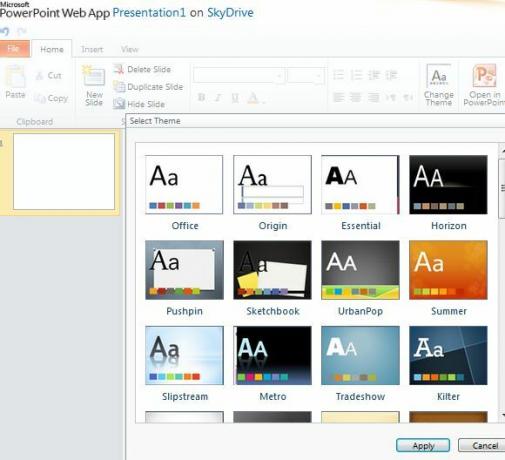
Es zinu, ka šajās dienās pret Microsoft produktiem ir aizspriedumi. Nevar teikt, ka jūs nevarētu izmantot Google dokumentus, lai veiktu tāda paša veida pētījumu organizēšanu, taču tikai dažas citas tīmekļa lietotnes piedāvā tādu intuitīvu organizāciju, kādu piedāvā OneNote. Fakts, ka tā tagad tiek piedāvāta kā tīmekļa lietotne un komplektā ar citu biroja produktu tīmekļa versiju SkyDrive, ir tikai kūkas apledojums.
Vai jūs izmantojat OneNote vai kādu no Office tīmekļa lietotnēm? Kāds ir jūsu skatījums uz tiešsaistes tiešsaistes piedāvājumu? Dalieties savās domās komentāru sadaļā zemāk.
Attēlu kredīti: Klēpjdatora pele un dators vietnē ShutterStock
Ryanam ir bakalaura grāds elektrotehnikā. Viņš ir strādājis 13 gadus automatizācijas inženierijā, 5 gadus IT jomā un tagad ir Apps Engineer. Bijušais MakeUseOf galvenais redaktors, viņš uzstājās nacionālajās datu vizualizācijas konferencēs un tiek demonstrēts nacionālajā televīzijā un radio.


